“Adoro transmitir minhas músicas favoritas por meio da minha assinatura do Apple Music. Minha experiência de ouvir música tem sido tão perfeita até o momento em que encontrei o “O item Apple Music não pode ser reproduzido ”Erro de exibição. O que causou isso? Ainda posso remover, corrigir ou talvez evitar que isso aconteça novamente?”
A Apple Music é definitivamente o epítome quando se trata de fornecer uma excelente experiência de streaming de música para todos os entusiastas de música em todo o mundo. Ao subscrever o seu planos premium acessíveis, seria possível aproveitar as vantagens oferecidas exclusivamente pela plataforma. Embora não exista uma versão gratuita disponível, o usuário pode aproveitar as vantagens da oferta de teste gratuito que vale por 30 dias.

No entanto, e se, ao obter uma conta premium no Apple Music, você de repente enfrentasse problemas como um item do Apple Music que não pudesse ser reproduzido? Como você se sentiria?
Certamente você ficará desapontado e irritado, especialmente se não tiver feito ou alterado nada nas configurações de audição padrão. Você provavelmente também estará curioso sobre os motivos da mensagem de erro, além de ansioso para saber o que pode fazer para finalmente removê-la e resolvê-la.
Sem muita demora, vamos começar a discussão apresentando as prováveis causas do erro “O item do Apple Music não pode ser reproduzido” na primeira parte deste post. À medida que avançamos para a segunda seção, serão enumeradas soluções básicas para esse dilema.
Guia de conteúdo Parte 1: Razões por trás do problema “O item Apple Music não pode ser reproduzido”Parte 2: Soluções básicas para o problema “O item Apple Music não pode ser reproduzido”Parte 3: Como evitar que o problema “O item musical da Apple não pode ser reproduzido” aconteça novamenteParte 4: Resumo
Parte 1: Razões por trás do problema “O item Apple Music não pode ser reproduzido”
Pagar uma assinatura mensal para curtir boa música e aproveitar ofertas exclusivas não é brincadeira. Assim, se um usuário encontrar repentinamente um erro, como quando um Apple Music item não pode ser reproduzido, é definitivamente algo que deve ser consertado imediatamente.
Conforme mencionado na parte introdutória, além de ter conhecimento suficiente sobre como o problema “O item Apple Music não pode ser reproduzido” será resolvido, também é igualmente importante saber quais são as razões por trás do problema. Fazer isso também pode ajudar a evitar que o problema aconteça novamente. Você pode consultar a lista abaixo que compilamos nesta seção.
- O problema pode ser devido a um driver Apple atualizado ou instalado incorretamente.
- Seu dispositivo provavelmente está conectado a uma rede Wi-Fi/conexão de dados instável.
- O dispositivo pode estar com defeito ou instável.
- Pode haver um problema com o servidor iCloud que está causando problemas de streaming de música.
- Também pode haver um erro durante o processo de sincronização do iTunes para dispositivos iOS.
- O problema pode ser devido a bugs.
- O download não foi concluído corretamente e resultou em músicas incompletas.
Os itens da lista acima são apenas algumas das muitas causas possíveis do erro “O item do Apple Music não pode ser reproduzido”. Como agora temos um histórico dessas causas prováveis, é bom seguir em frente e verificar quais ações podemos tomar para resolver finalmente o problema. Temos algumas soluções básicas apresentadas na próxima parte.
Parte 2: Soluções básicas para o problema “O item Apple Music não pode ser reproduzido”
É claro que não terminaremos esta postagem apenas enumerando as causas do erro de exibição “O item do Apple Music não pode ser reproduzido”. O principal objetivo deste artigo é ajudá-lo a resolver o problema com facilidade. Assim, reunimos algumas correções básicas nesta seção para sua fácil referência.
Solução nº 1. Verifique novamente se a “Biblioteca de música do iCloud” foi ativada corretamente
- No seu dispositivo iOS, abra o menu “Configurações”.
- Role para baixo até ver a opção “Música”. Toque nele para chegar à visualização “Configurações de música”.
- Você verá imediatamente a opção “Biblioteca de música iCloud”. Se já estiver ativado, tente desligá-lo.
- Aguarde mais alguns minutos antes de alternar o controle deslizante para o modo “ligado” novamente.
Depois que o processo acima for concluído, tente verificar se você ainda encontrará a mensagem “O item do Apple Music não pode ser reproduzido”.
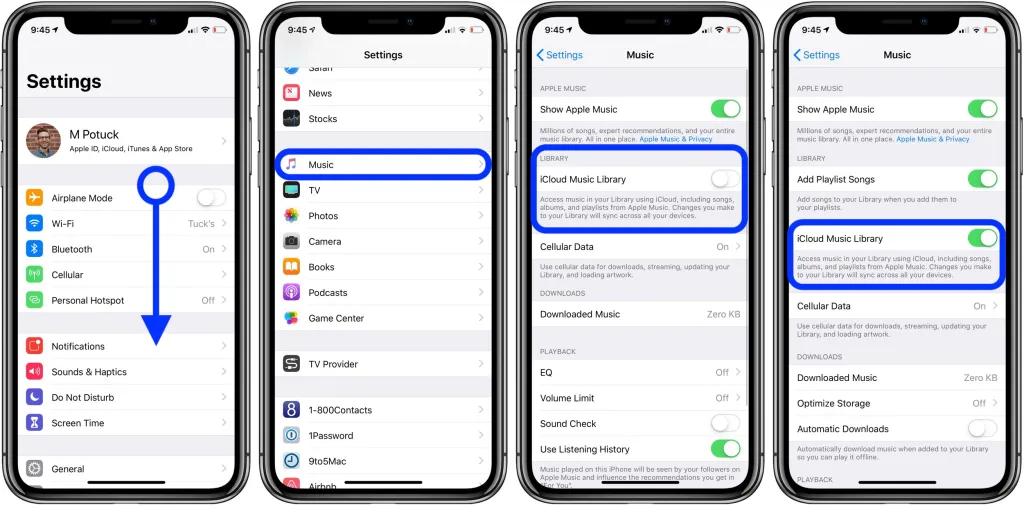
Solução nº 2. Atualize a biblioteca de música no seu aplicativo iTunes
Às vezes, tentar atualizar a biblioteca de música do aplicativo iTunes no PC também ajuda a resolver o problema “O item Apple Music não pode ser reproduzido”. Isso ajudará você a garantir que o conteúdo adquirido anteriormente será sincronizado e exibido em seus dispositivos. Para fazer isso, basta seguir os passos abaixo.
- No seu PC, abra seu aplicativo iTunes.
- Ao fazer isso, clique imediatamente no menu “Arquivo”. Toque na opção “Biblioteca” e depois no botão “Atualizar Biblioteca de Música do iCloud” a seguir.
Basta aguardar alguns minutos enquanto o aplicativo faz a atualização.
Solução nº 3. Tente desligar a opção “Mostrar Apple Music” e ligá-la novamente
- Vá para o menu “Configurações”.
- Role para ver a opção “Música” e clique nela quando encontrada.
- Na seção “Música”, o menu “Mostrar Apple Music” será visto imediatamente. Alterne o controle deslizante para desativar a opção.
- Volte para o aplicativo iTunes e tente acessar o conteúdo musical.
- Volte para a opção “Mostrar Apple Music” nas “Configurações” do seu iPhone e certifique-se de ligá-lo novamente.
Ao concluir o procedimento acima, tente acessar o item anteriormente indisponível por meio do aplicativo Música e veja se agora ele pode ser reproduzido.
Solução nº 4. Tente adicionar novamente as músicas ao seu aplicativo de música
Alguns usuários estão dizendo que adicionar ou baixar novamente as músicas também é uma solução eficaz para o problema “O item do Apple Music não pode ser reproduzido”. Você também pode tentar fazer isso seguindo o guia abaixo.
- No seu iPhone, abra o aplicativo Música.
- Comece a navegar e procurar faixas que não podem ser reproduzidas.
- Pressione o ícone “nuvem” próximo a essas faixas para baixá-las para o seu iPhone.
Agora, você deverá conseguir acessar essas faixas recém-baixadas.
Solução nº 5. Revise o país definido em sua conta
Existem algumas músicas do Apple Music que só podem ser reproduzidas em regiões ou países específicos. Assim, o problema “O item Apple Music não pode ser reproduzido” pode ocorrer quando você faz alterações em suas informações geográficas. Para resolver isso, você pode modificar o país definido para o que era antes de comprar as músicas. Você pode fazer isso acessando as configurações da sua conta.
Solução nº 6. Remova o álbum que contém as músicas e adicione-o de volta à sua biblioteca
Se houver alterações nos álbuns ou faixas de música feitas pelos autores, seria útil remover o álbum primeiro e depois adicioná-lo novamente para resolver o problema “O item do Apple Music não pode ser reproduzido”. Para fazer isso, os passos abaixo devem ser seguidos.
- Abra o aplicativo Music.
- Procure o álbum que contém as músicas que você não consegue acessar ou reproduzir. Pressione e segure até que novas opções sejam exibidas na tela.
- Na lista você deve escolher a opção “Remover”.
Agora que você já removeu o álbum com sucesso, basta baixá-lo novamente do catálogo para obter o conteúdo que já estava atualizado.
Solução nº 7. Desative as restrições definidas no seu dispositivo
Se você se esqueceu das restrições que configurou anteriormente em seu dispositivo, agora é hora de revisá-las, pois elas provavelmente podem estar causando o dilema “O item do Apple Music não pode ser reproduzido”. Desativá-los pode ser a chave para resolver o problema. A remoção das restrições definidas anteriormente pode ser feita facilmente seguindo as etapas abaixo.
- Abra o menu “Configurações”. Pressione a opção “Tempo de tela” a seguir.
- Na próxima tela, selecione o menu “Restrições de conteúdo e privacidade” e toque em “Restrições de conteúdo”.
- Você apenas precisa desabilitar todas as restrições.
Solução nº 8. Execute a desautorização e autorização em seu PC
Há casos em que o iTunes parece não conseguir reconhecer seus dispositivos, causando problemas como o erro “O item Apple Music não pode ser reproduzido”. Você também pode recorrer à desautorização e reautorização do seu PC para finalmente reproduzir as faixas. Aqui está como você pode fazer isso:
- Abra o aplicativo iTunes no seu PC.
- Na parte superior, pressione a opção “Conta” e escolha “Autorizações”. Escolha a opção “Desautorizar este computador” a seguir.
- Ao desautorizar o seu PC, pressione novamente o menu “Conta”. Desta vez, você deve escolher o botão “Autorizar este computador”.
Solução nº 9. Verifique se há problemas com os servidores Apple Music
Às vezes, você pode ter perdido o fato de que os servidores do Apple Music estão inativos. Portanto, você dificilmente pensa por que erros continuam aparecendo enquanto você tenta ouvir músicas do Apple Music. Para verificar, você pode acessar a página que foi postada por Apple Inc., que mostra se os servidores estão inativos no momento. Usar qualquer navegador da web deve servir. Nesse caso, se for confirmado que o servidor está inativo, a única opção que resta é esperar até que ele já esteja funcionando normalmente.
Parte 3: Como evitar que o problema “O item musical da Apple não pode ser reproduzido” aconteça novamente
É verdade que a maioria das soluções apresentadas na segunda parte para resolver o problema “O item Apple Music não pode ser reproduzido” parece ser eficaz para a maioria dos usuários.
Contudo, aplicá-los não garante que o dilema não se repetirá no futuro. Neste caso, compartilharemos uma técnica para ajudá-lo a manter seus favoritos do Apple Music sempre acessíveis, mesmo sem uma assinatura premium (incluindo plano familiar e plano de estudante).
Embora seja conhecido por ser protegido por DRM, isso não deve ser um obstáculo para o usuário baixar e acessar faixas do Apple Music em qualquer lugar. Na verdade, existem ferramentas como o Desbloqueador de música da Apple que pode desbloquear as músicas dessa proteção e até auxiliar na sua transformação para formatos como MP3.
Download grátis Download grátis
Claro, para usá-lo, primeiro você precisa baixá-lo e instalá-lo em seu computador. Depois, você pode iniciá-lo e iniciar o processo. Abaixo é mostrado um guia para sua fácil referência também.
Passo 1. Acesse o Apple web player apenas clicando no botão “Abrir o Apple web player” que é exibido na tela principal do Apple Music Unlocker no momento em que ele é aberto.

Passo 2. Ao tocar no menu “Entrar” na parte superior, é possível adicionar suas credenciais para acessar sua conta do Apple Music.

Etapa 3. Ao fazer o login, adicionar as músicas e playlists a serem processadas é a próxima etapa que deve ser concluída. Isso pode ser feito abrindo a lista de reprodução e tocando no ícone vermelho “adicionar” ou simplesmente arrastando e soltando a lista de reprodução no ícone vermelho “adicionar”. Músicas duplicadas serão detectadas automaticamente.

Passo 4. Dos formatos de saída disponíveis, escolha aquele que você prefere usar. Você também pode configurar (a pasta de saída) onde os arquivos de saída serão salvos posteriormente.

Etapa 5. A conversão das músicas adicionadas do Apple Music começará assim que o botão “Converter” ou “Converter tudo” for tocado.

Em alguns minutos, as músicas desbloqueadas e convertidas do Apple Music estarão disponíveis na pasta de saída previamente definida. Agora, ao reproduzir as músicas, independentemente de haver ou não uma assinatura ativa, não deverá haver erros ou problemas!
Parte 4: Resumo
A princípio, a maioria dos usuários provavelmente acharia problemático quando fossem encontrados problemas como um item do Apple Music que não pode ser reproduzido. Felizmente, específico para esse dilema, existem muitas soluções alternativas que podem ser aplicadas para corrigi-lo. Além disso, para evitar que tais problemas voltem a acontecer, também se pode recorrer ao download de faixas para armazenamento permanente e streaming offline. Isso é totalmente possível com as ferramentas certas, como o Apple Music Unlocker.
As pessoas também leram Migração perfeita de músicas: transfira músicas da Apple para o Spotify O guia principal: converta o iTunes para MP3 e aproveite-o em qualquer lugar
Escrito por Rosie
Última atualização: 2023-08-10